Cum să remediați ping-ul ridicat pe o rețea locală
Microsoft Ferestre Din Erou / / April 03, 2023

Ultima actualizare pe

Când utilizați procese cu lățime de bandă intensivă în rețea, poate fi necesar să remediați ping-ul ridicat pe o rețea locală pentru cele mai bune rezultate. Iată cum.
Dacă observați întârziere în timp ce jucați sau difuzați conținut video, problema ar putea fi ping-ul ridicat pe o rețea locală. Ping-ul dvs. nu rămâne constant și, de obicei, există o medie care depinde de rețea, dispozitive și serverul la care vă conectați.
Dacă nu remediați ping-ul ridicat pe o rețea locală, acesta poate depăși medie (ping ridicat sau vârfuri de ping) și poate afecta negativ experiența dvs. de calcul.
În timp ce ping-ul ridicat este, de obicei, cel mai notabil atunci când joci sau difuzează conținut media, poate perturba alte funcții de calcul.
Ce cauzează un ping ridicat pe o rețea locală?
Ping se referă la călătoria dus-întors pe care o ia un pachet de date atunci când computerul trimite un semnal. Deci, dacă aveți viteze de internet foarte mari (Gigabit sau mai mare, de exemplu), ar trebui să rezulte un transfer de date mai rapid. „Ar trebui” este cuvântul cheie în acea analogie, dar nu este întotdeauna cazul.
Pe lângă viteza dvs. de internet, există câțiva alți factori care pot cauza ping ridicat. Problemele ar putea fi cauzate de ISP-ul dvs., routerul dvs., blocajele PC-ului, aplicațiile de fundal cu lățimea de bandă și multe altele.
Să ne uităm la diferite lucruri pe care le puteți investiga și depana pentru a remedia ping-ul ridicat.
Rulați un test Ping
Pentru a obține o măsurătoare de bază, rulați un test ping pe un server popular și obțineți ping-ul mediu.
Pentru a rula un test ping, utilizați acești pași:
- apasă pe Tasta Windows, tip powershell, și selectați Rulat ca administrator pe dreapta.
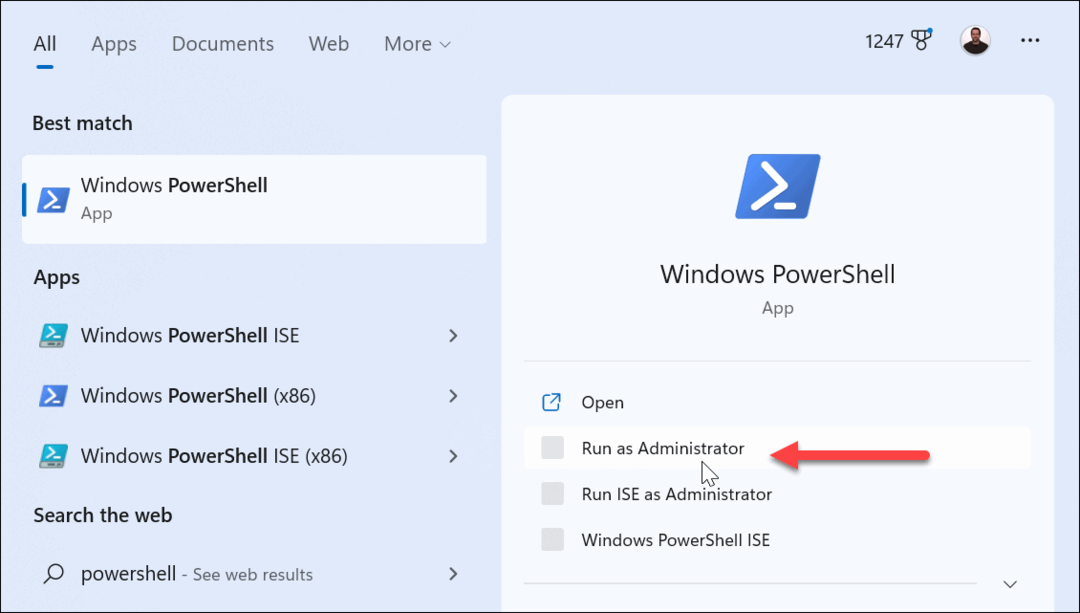
- Tip ping domain.com și lovit introduce. De exemplu, aici tastăm următoarea comandă:
ping www.yahoo.com
- Veți vedea testul ping pe serverul ales dacă totul funcționează. De obicei, aveți o conexiune bună dacă media dvs. de ping este 68 ms.
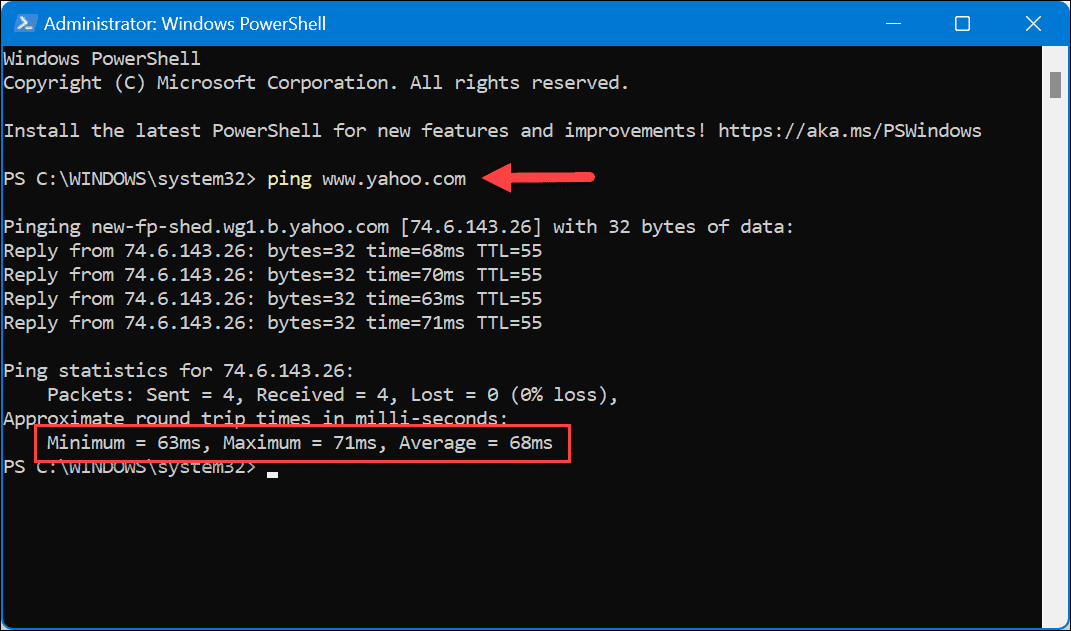
Spălați DNS
Spălarea DNS-ului poate ajuta la rezolvarea problemelor de ping ridicat. Înlocuiește fișierele potențial cu erori și lasă loc pentru fișiere noi. Rețineți că acest lucru vă va reseta și conexiunea.
Pentru a șterge DNS:
- Deschis PowerShell ca administrator.
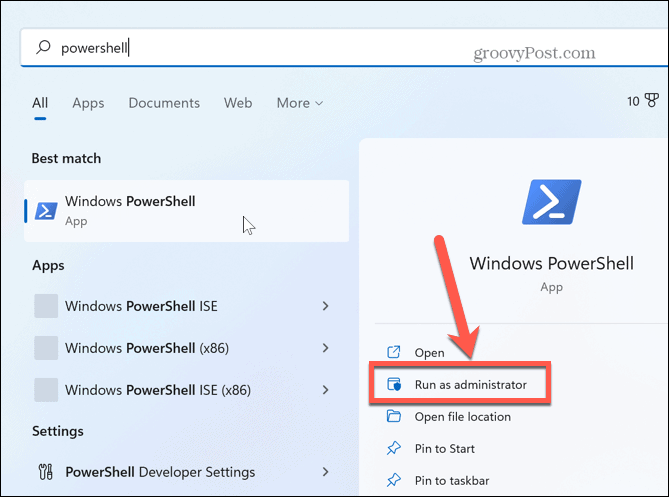
- Introduceți următoarele comenzi în ordine și apăsați Enter după fiecare:
ipconfig /flushdns. ipconfig /registerdns. ipconfig /release. ipconfig /renew. resetarea netsh winsock
După ce rulați comenzile, reporniți computerul și vedeți dacă problema ping-ului ridicat este rezolvată.
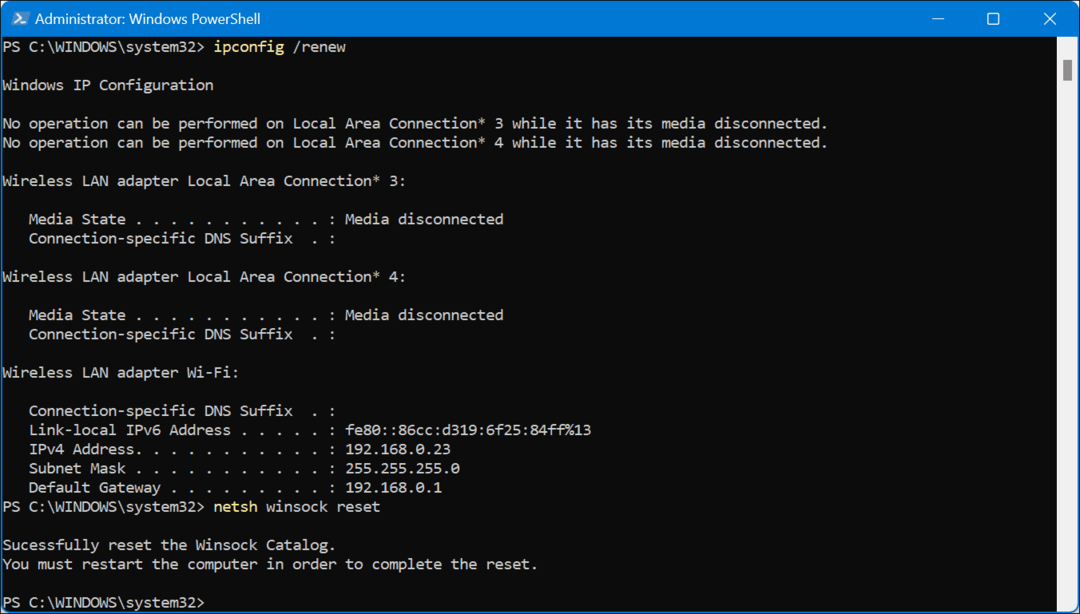
Verificați de două ori viteza dvs. de internet
Dacă întâmpinați întârzieri în operațiunile computerului, verificarea vitezei internetului este un loc bun pentru a începe. Periodic este important să vă verificați viteza de internet pentru a vă asigura că obțineți vitezele pentru care plătiți.
Puteți folosi instrumente precum rapid.com de la Netflix sau (probabil cel mai bun instrument) Speedtest.net.
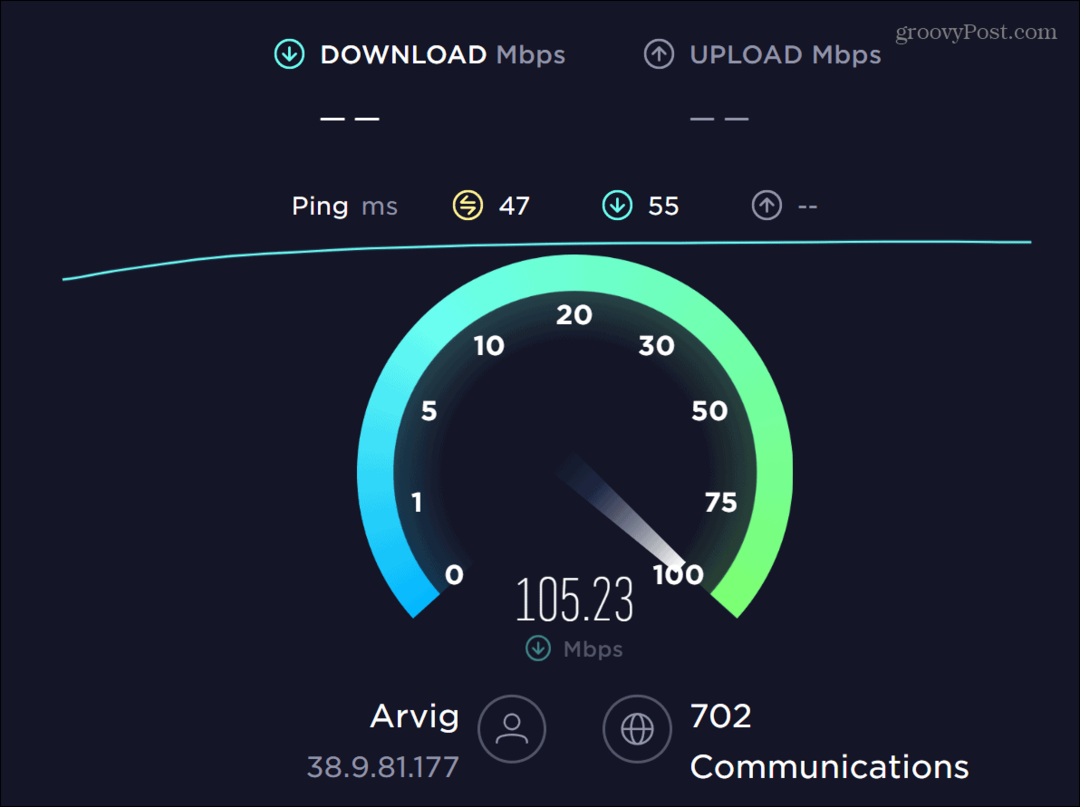
De exemplu, când am verificat una dintre conexiunile noastre, a oferit doar jumătate din viteza pentru care plătim. Ne-am sunat ISP-ul și a trebuit să vină și să înlocuiască echipamentele defecte.
După ce testele sunt finalizate, ele oferă, de asemenea, rezultate de latență, care pot ajuta la remedierea pingului ridicat când citirea rezultatelor testelor.
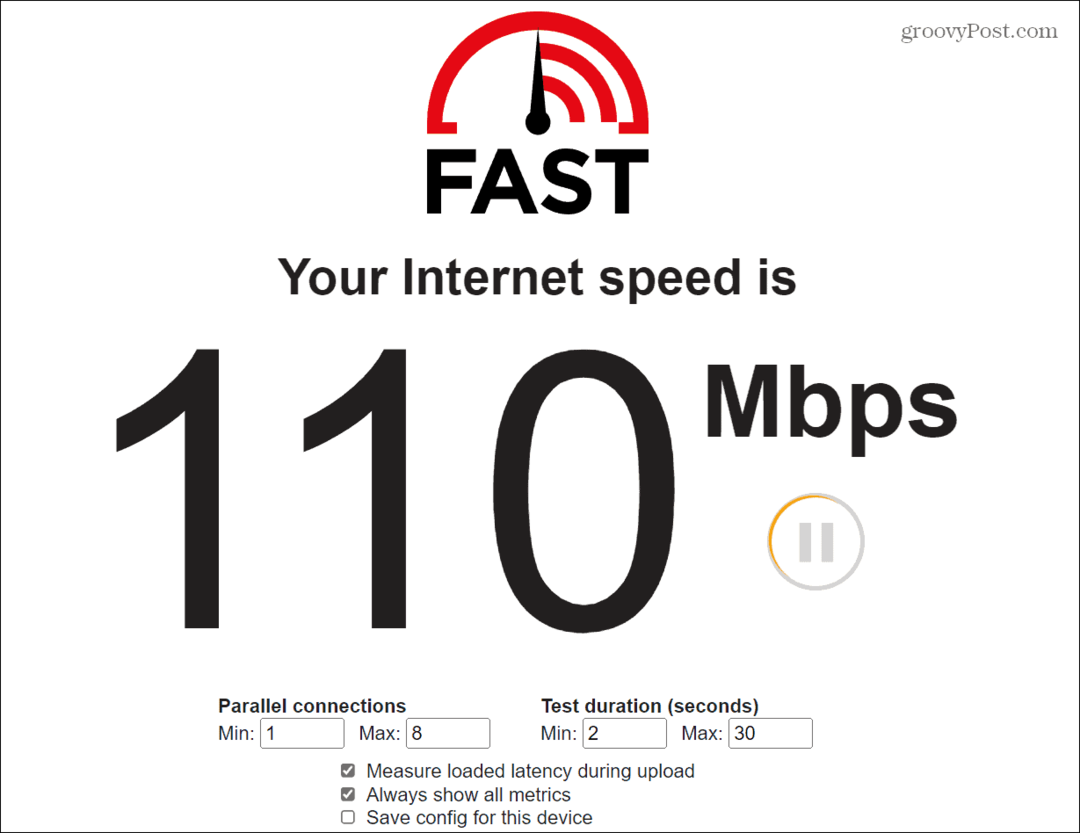
Verificați ping-ul routerului
Routerele moderne ar trebui să vină cu setări preconfigurate care să funcționeze bine pentru mai multe dispozitive și să ofere conexiuni solide între dispozitive.
Cu toate acestea, dacă câteva dispozitive folosesc o mulțime de date, cum ar fi serviciile de streaming, acest lucru vă poate afecta negativ ping-ul.
Înainte de a modifica orice setări, verificați ping-ul dintre router și computer.
Pentru a verifica ping-ul routerului:
- apasă pe Tasta Windows, tip powershell, și faceți clic Rulat ca administrator pe dreapta.
- Când terminalul se deschide, tastați ping „IP-ul routerului tău” și lovit introduce.
Notă: IP-ul routerului dvs. este, în general, ceva de genul 192.1681.1 sau 192.168.0.1. Dacă nu sunteți sigur de adresa sa IP, verificați cum să găsiți IP-ul routerului dvs, sau puteți consulta oricând documentația routerului.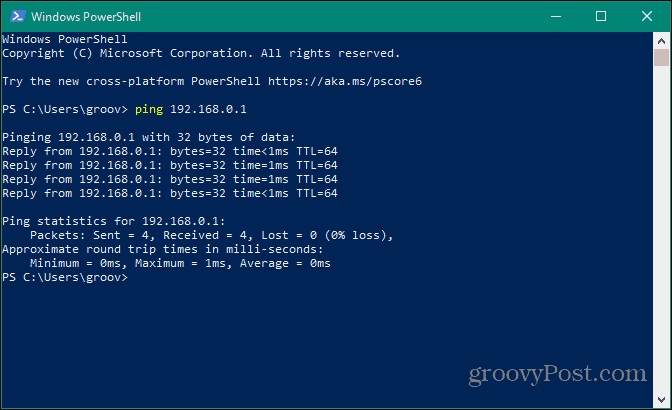
Dacă găsiți vârfuri de ping între computer și router, problema este cel mai probabil cu rețeaua locală internă. Pe de altă parte, dacă aveți un ping scăzut, este mai puțin probabil ca problema dvs. să nu fie routerul dvs.
Reporniți și actualizați routerul
Dacă bănuiți că problema ping-ului ridicat este la routerul dvs., primul lucru pe care trebuie să-l încercați este să îl reporniți. Rețineți că fiecare router variază, așa că pașii pentru repornirea dvs. vor varia.
Deschideți un browser și conectați-vă la router. Găsiți opțiuni avansate sau de administrator, selectați opțiunea Repornire și faceți clic pe ea când sunteți gata să reporniți routerul. Așteptați până când routerul repornește și vedeți dacă problema ping-ului este rezolvată.
Deși cel mai bine este să utilizați interfața software a routerului pentru a reporni routerul, puteți, de asemenea, să faceți o repornire completă. Deconectați cablul de alimentare de la router, așteptați câteva secunde și conectați-l din nou. Așteptați să pornească complet.
Dacă reporniți rar routerul, o repornire poate rezolva multe probleme diferite de rețea, inclusiv problema cu un ping ridicat pe o rețea locală.
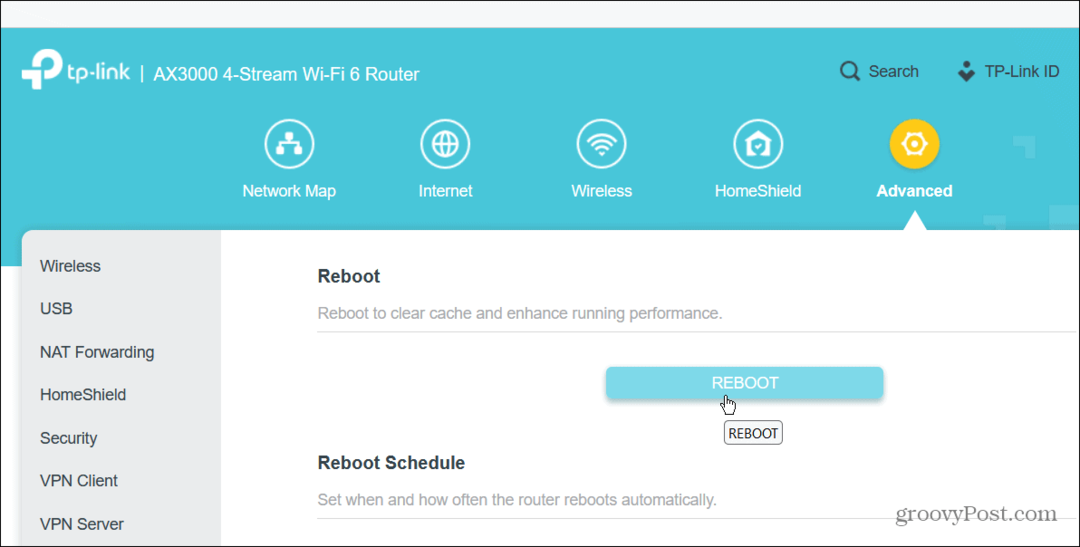
Reporniți întreaga rețea
Încă aveți un ping ridicat după o repornire a routerului? Puteți reporni întreaga rețea. Opriți routerul, modemul și opriți computerul. Reașezați toate cablurile Ethernet în timp ce totul este oprit.
După trei până la cinci minute, reporniți modemul, urmat de router și, în final, porniți computerul.
Actualizați firmware-ul routerului
O altă setare importantă de verificat în timp ce sunteți conectat la router este firmware-ul acestuia. Actualizarea firmware-ului routerului poate remedia erorile care cauzează ping ridicat, poate adăuga securitate și îmbunătăți funcțiile. Găsi firmware secțiunea și faceți clic pe butonul pentru a verifica și instala actualizări.
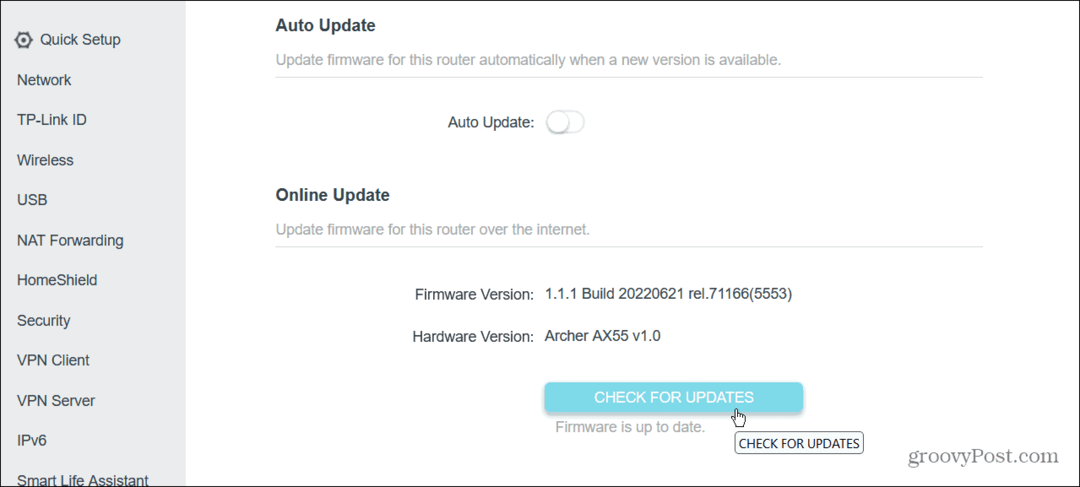
Utilizați o conexiune Ethernet
Wi-Fi este convenabil și bun pentru multe lucruri. Cu toate acestea, poate duce la o performanță slabă atunci când alte semnale ale dispozitivului sunt în conflict, pereți care opresc semnalele, plasarea defectuoasă a dispozitivului și alte probleme. Puteți îmbunătăți latența și puteți reduce ping-ul prin cablarea dvs Ethernet conexiune la computer.
Asigurați-vă că computerul care primește un ping ridicat este aproape de semnalul sursă și rulați un cablu Ethernet direct în el. Veți avea un semnal mai rapid și mai puține scăderi de semnal.

Gestionați aplicațiile de fundal
Majoritatea aplicațiilor tind să ruleze în fundal în timp ce culeg date. Aceste aplicații pot consuma multă lățime de bandă și pot provoca rezultate ridicate de ping pe computer. Deci, vei dori opriți rularea aplicațiilor în fundal.
Înainte de a opri toate aplicațiile de fundal, puteți determina care sunt cei mai mari infractori ai lățimii de bandă.
Pentru a vedea efectul de rețea al unei aplicații pe Windows:
- Pe Windows, faceți clic dreapta pe start butonul și selectați Gestionar de sarcini.
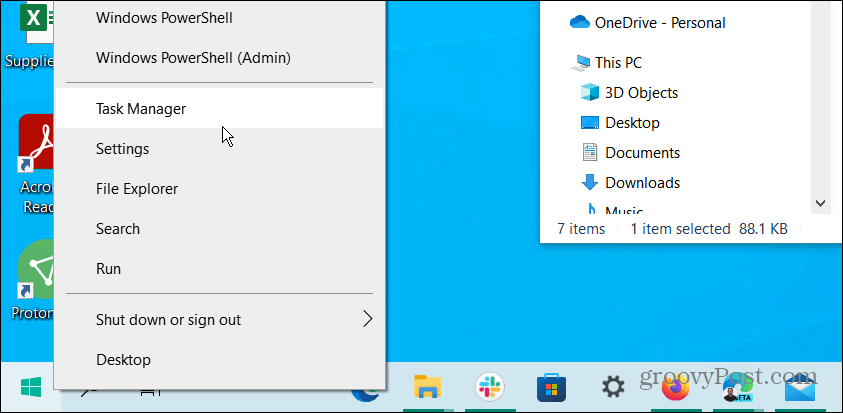
- Selectează Reţea fila și trageți-o într-o locație pe care este ușor de vizualizat. Puteți sorta aplicațiile folosind cea mai mare lățime de bandă în ordine crescătoare sau descrescătoare.
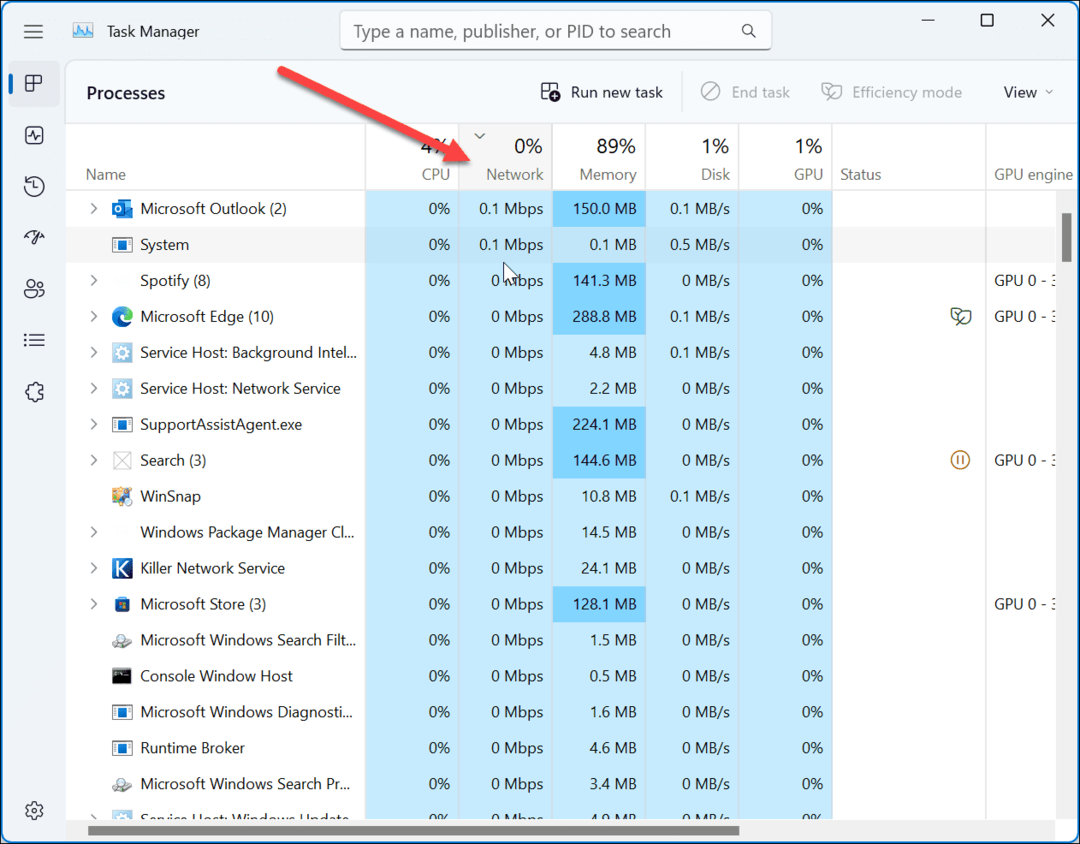
Dacă observați că o aplicație folosește multă lățime de bandă, închideți-o și împiedicați-o să ruleze în fundal. Amintiți-vă că infractorul ar putea fi jocul pe care îl jucați, așa că probabil că veți dori să-l renunțați. Cu toate acestea, dacă obține multă lățime de bandă, ar putea fi o eroare, iar repornirea jocului poate ajuta la un ping ridicat.
Activați modul joc
O altă opțiune pe care o puteți încerca este Modul Joc pe Windows 10 sau 11. Modul joc va acorda prioritate experienței dvs. de joc și împiedică actualizările Windows să instaleze actualizări de sistem și drivere.
Pentru a-l porni, deschide Setări > Jocuri și comutați pe Mod de joc intrerupator.
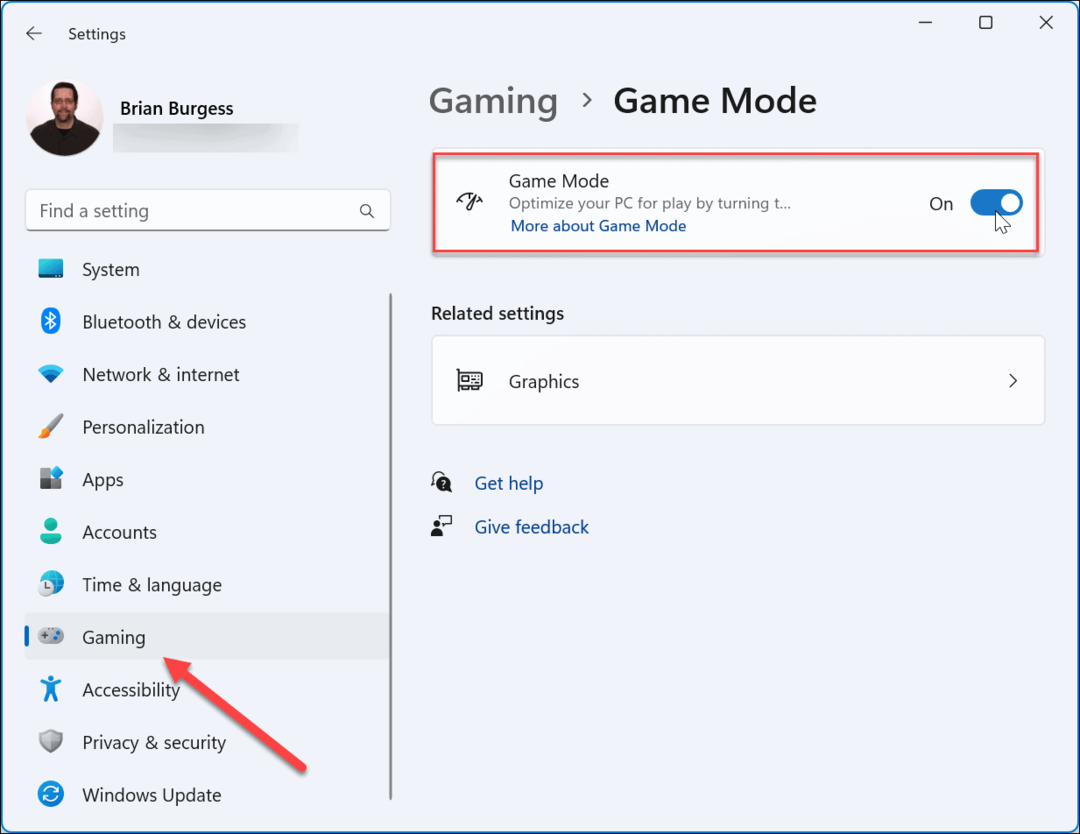
Remediați ping-ul ridicat cu Windows
Dacă întâmpinați rate ridicate de ping, utilizați opțiunile de mai sus pentru a remedia ping-ul ridicat pe o rețea locală. Când aveți doar ocazional probleme cu acesta, de obicei, una dintre opțiunile liniei de comandă va rezolva problema.
Cu toate acestea, dacă aveți în mod constant o problemă, va trebui să vă resetați rețeaua sau să vă aduceți ISP-ul acasă pentru a înlocui echipamentul de rețea.
Uneori nu obțineți cele mai bune viteze de internet pe Windows 11. Din fericire, există opțiuni pe care le puteți folosi remediați internetul lent pe Windows 11.
Pentru mai multe despre rețele, consultați limitarea utilizării datelor pe Windows 11 sau cum să uitați de o rețea Wi-Fi.

